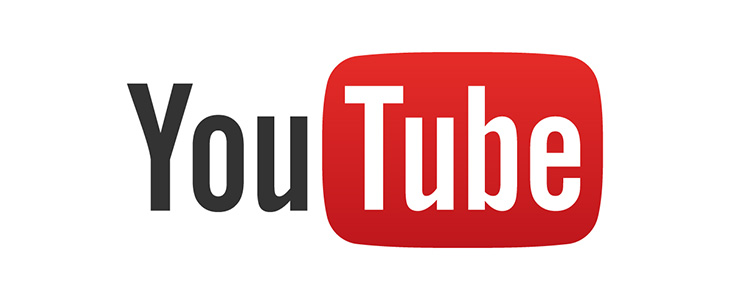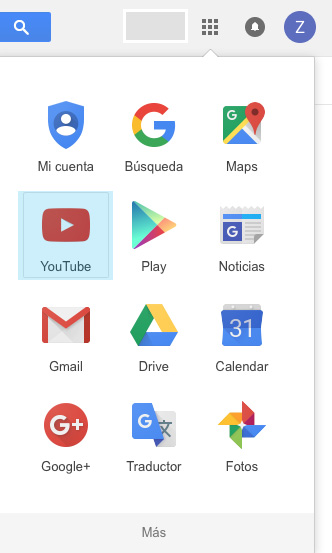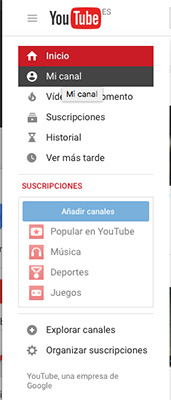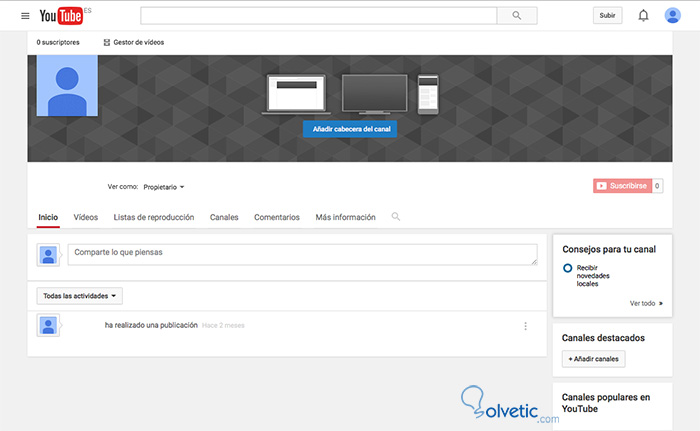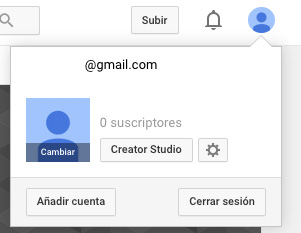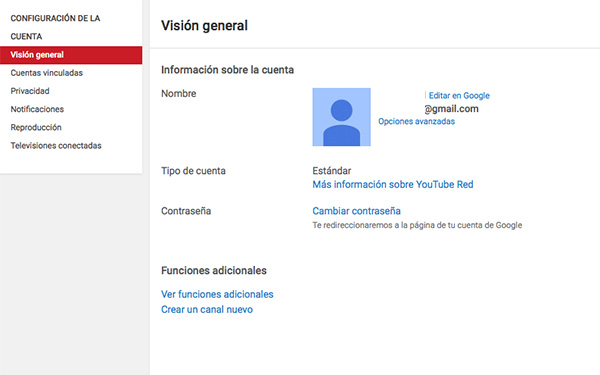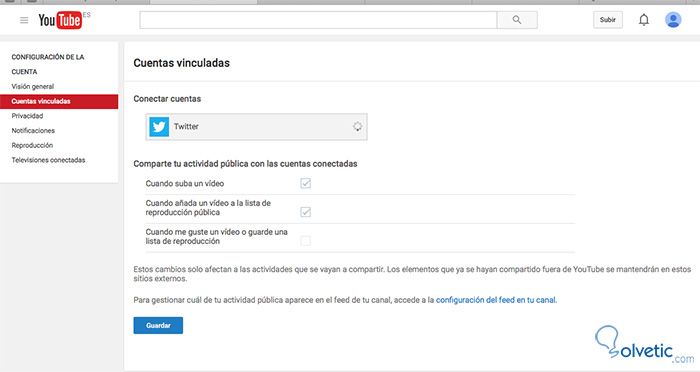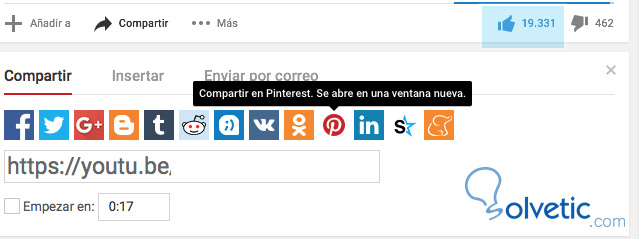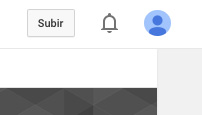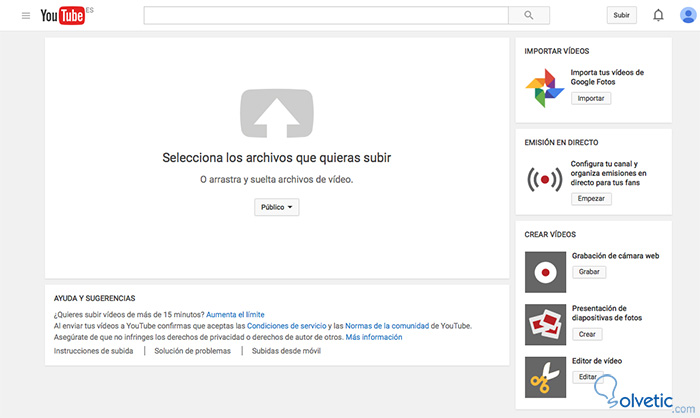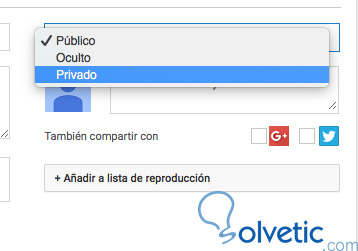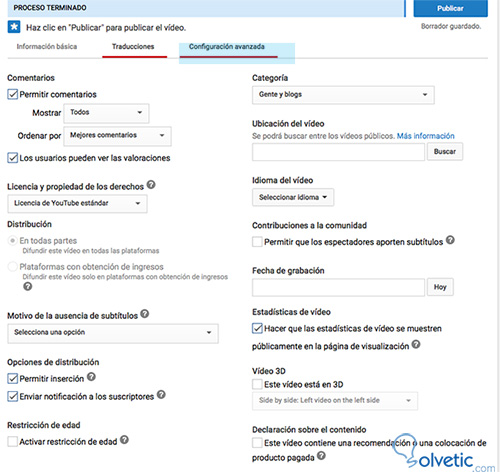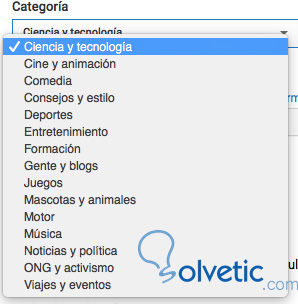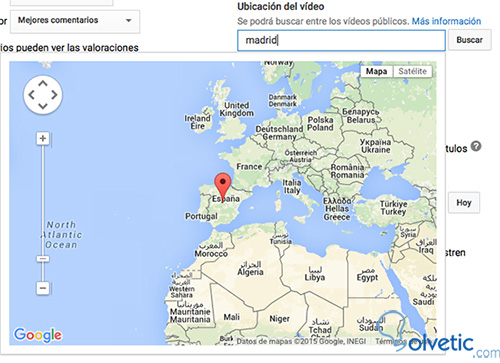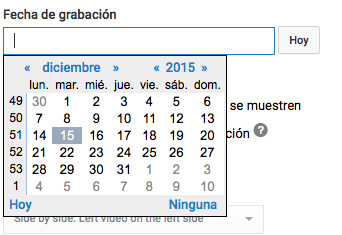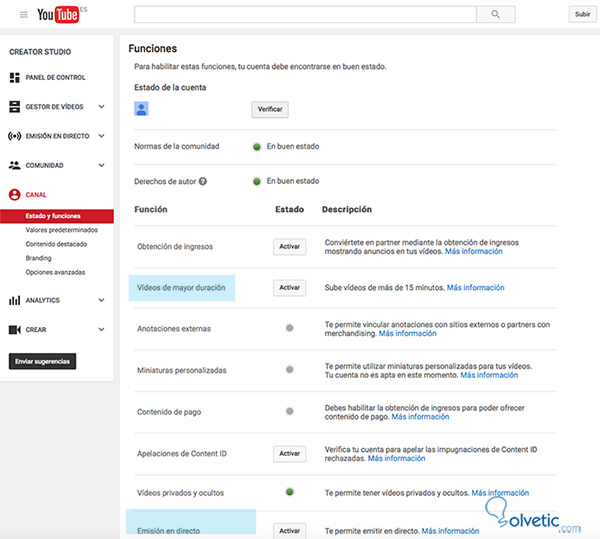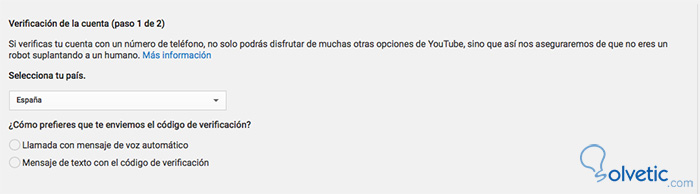Es sabido por muchos, que hoy en día los videos están muy de moda y son un gran reclamo como marketing publicitario. Para cualquier negocio puede resultar beneficioso tener su propio canal YouTube en el que poder subir sus videos y potenciar de este modo sus contenidos visuales.
Crear un canal YouTube puede resultarnos una tarea muy sencilla, pero solo si sabemos como hacerlo. No dejes de compartir tus experiencias a través de este medio solo porque no conoces como realizarlo. A continuación te vamos a explicar paso a paso que debes hacer para tener tu propio canal en la plataforma. ¿Estas preparado? Allá vamos.
Antes de comenzar debemos saber que el formato de video triunfa en las redes sociales y que por tanto puede ser un gran impulso para nuestro negocio. No necesitamos disponer de grandes medios para realizar videos ni demasiado esfuerzo para mantener activo nuestro canal.
Detrás de Google, YouTube es el segundo buscador mas utilizado a nivel mundial por lo que muchas personas lo utilizan como fuente principal de información. La edición de videos puede resultar vital como estrategia de videomarketing. Aprende como hacerlo paso a paso.
Paso 1
Crear cuenta Gmail
Antes de nada tenemos que tener en cuenta que para tener un canal en YouTube debemos tener primero una cuenta en Google. Entre las herramientas que podemos encontrar en nuestra cuenta de Google, se encuentra la de crear canal YouTube. Si no tenemos la cuenta creada debemos hacerlo a través de este enlace, y si ya la tenemos, únicamente debemos acceder a ella.
Ahora que ya estas en tu cuenta, debes hacer clic sobre el icono formado por 9 pequeños cuadrados situado en la parte superior derecha.
Debes hacer clic sobre el icono de Youtube para acceder. Lo primero que vamos a ver es una serie de propuestas de videos. Nosotros tenemos que acceder al menú que se encuentra a mano izquierda para poder tener acceso a todas aquellas paginas que componen el canal.
Paso 2
Tenemos que entrar en Mi Canal para poder comenzar con la configuración. Vamos a poder cambiar el nombre ya que quizás no queramos que sea el mismo que el de nuestra cuenta Google. Aquí es donde vamos a personalizar nuestra cuenta.
Tenemos que seleccionar una imagen principal, que suele ser recomendable que sea una imagen del rostros o del logo de la empresa. Además debemos personalizar la cabecera para nuestro canal. Tenemos que recordar que la primera imagen que los demás vean de nosotros es algo absolutamente esencial.
Paso 3
Ahora tenemos que dirigirnos hacia el avatar que encontramos en la parte superior derecha, para poder comenzar a crear nuestro estudio. Para ello pulsamos sobre el icono y seleccionamos “Creator estudio”. La rueda dentada que observamos en su lateral es la que nos va a permitir configurar nuestra cuenta.
Paso 4
En el menú izquierdo vas a tener la posibilidad de configurar tu cuenta como ya hemos dicho, y de vincularla a tus redes sociales. Para ello debes presionar sobre la opción de cuentas vinculadas y conectar con Twitter. Esto te va a permitir que cada vez que selecciones que un video te gusta, automáticamente se envié un tuit a tu nombre con la información.
Además puedes compartir tus videos a través de las redes sociales cada vez que señales el icono de me gusta en al alguno de los videos.
También podemos copiar la URL y pegarla nosotros mismos allí donde mas nos interese y podremos ver como aparece directamente al igual que en el ejemplo siguiente.
Ahora que ya tenemos creado nuestro canal , vamos a pasar a la acción. A aquello que realmente nos interesa como es subir los videos.
Paso 1
Lo primero que tenemos que hacer es una vez dentro de nuestra cuenta, hacer clic sobre la pestaña que está situada en la parte derecha superior y que pone subir.
Paso 2
Ahora es el momento de que rellenemos todos los datos que van a explicar nuestro video. Es importante que seleccionemos bien todos estos datos que van a acompañar a nuestro video, ya que el algoritmo de YouTube no puede leer lo que hay dentro de nuestro video pero si va a posicionar todo aquello que encuentre a su alrededor.
Es muy importante conocer la calidad del video ya que este será un factor determinante para la plataforma. Si nuestro video tiene calidad HD (High Definition) será mejor posicionado en los buscadores.
Paso 3
Ahora tenemos que escribir el título la descripción y las etiquetas que vamos a poner a nuestro video.
El titulo es la parte fundamental ya que un 80% de su posicionamiento va a depender de éste. Para ello debemos tener muy en cuenta que debemos seleccionar palabras clave que pensemos que la gente va a buscar y también tenemos que tener en cuenta que disponemos de 60 caracteres. Por tanto debemos ser claros, concisos y apuntar en el blanco.
La descripción es el espacio reservado para que podamos explicar con palabras todo aquello que van a poder ver en nuestro video, una breve descripción de su contenido o cual es su objetivo. Disponemos de 800 palabras para ello, por lo que es mas que suficiente. Aun así es interesante aprovechar este espacio, ya que será lo que Google pueda leer.
Las etiquetas de los que se encargan es de catalogar nuestro video. Tenemos la posibilidad de incluir hasta 18 palabras que se relacionen con el contenido del video y que sean claves.
Paso 4
Tenemos que seleccionar que tipo de privacidad tenga nuestro video dentro de la pestaña de configuración básica. Podemos seleccionar entre tres opciones, público, oculto o privado.
Público es la opción que viene por defecto y la que va a permitir a Google tener acceso a todo el contenido, y por tanto nuestro video aparecerá cuando los usuarios busquen información relacionada. Esta es la opción recomendada si quieres que el video sea de acceso público.
El modo oculto va a provocar que nuestro video no se muestre en las búsquedas de los usuarios de videos en general. Si copiamos la URL y la mandamos a nuestros contactos, si podrán tener acceso al video.
El modo privado solo podrán verlo los usuarios que tu elijas y que además tengan cuenta en Google +
Paso 4
Si queremos que nuestro video esté configurado tal cual queremos y creemos que va a beneficiarnos, debemos dirigirnos a la Configuración avanzada. Podemos encontrarla justo al lado de la pestaña de traducciones. Una vez dentro de la esta sección, debemos fijarnos en la parte derecha.
Una de las opciones que debemos configurar es la categoría. Existen 15 disponibles y demos seleccionar la que mas se asemeje para catalogar nuestro video.
Lo siguiente que es recomendable que hagamos es seleccionar la localización de nuestro vídeo. Cuando introduzcamos el lugar, veremos como se refleja en Google Maps.
A continuación seleccionamos el idioma y ya por ultimo la fecha en que fue grabado.
Si queremos rellanar alguna opción mas de este apartado podemos hacerlo sin problema, siempre y cuando no olvidamos que estas cuatro que hemos mencionado son esenciales en los resultados de búsqueda.
Paso 5
Verificación de cuenta
Cuando creamos un canal Youtube, una serie de funciones se restringen para los usuarios. Entre sus restricciones encontramos el no poder subir videos de mayor duración a los 15 minutos, realizar eventos en directo o monetizar los videos. Si queremos activar todas estas opciones, tenemos que pasar a la verificación por teléfono.
Para activarla tenemos que acceder la sección de “Creator estudio” y dentro “Canal” – “Estados y funciones”. Una vez aquí, vamos a poder ver la pestaña de la parte de arriba la cual pone verificar.
Esta verificación debemos realizarla por medio de un sms o una llamada de voz. Cuando tengas el código de acceso deberás introducirlo en el apartado de confirmación. De este modo tendrás acceso a ciertas funciones muy útiles y relevantes en los videos de tu canal de Facebook.
Puedes continuar con la configuración de la cuenta ya que las posibilidades que ofrece YouTube son inmensas y supone una herramienta de VideoMarketing muy buena. Otra de las opciones es realizar videdotutoriales.
Puedes vincular tu pagina web con tu canal de YouTube y utilizar éste como un impulso para tu negocio, ademas de utilizar estrategias de posicionamiento SEO.